- 系统
- 教程
- 软件
- 安卓
时间:2021-08-11 来源:u小马 访问:次
Win11操作系统也推出一段时间了,不少小伙都有下载体验,电脑系统的任务栏可以固定软件图标,相当于快捷方式,可以一键快速打开软件,有时候任务栏无法固定软件图标,这是怎么回事呢?下面小编就来为大家介绍一下Win11系统任务栏无法固定软件图标的解决方法,希望大家会喜欢。
1、首先我们双击进入“此电脑”
2、然后定位到如下位置“C:UsersAdministratorAppDataRoamingMicrosoftInternet ExplorerQuick LaunchUser PinnedTaskBar”
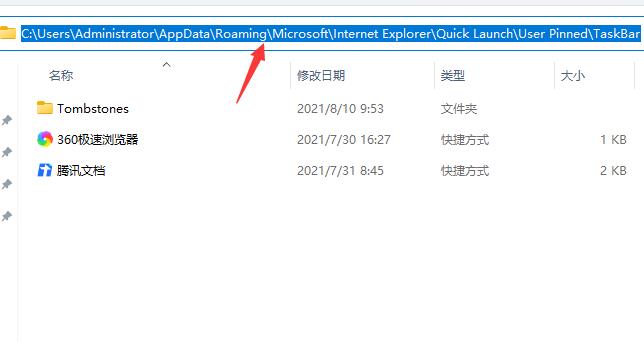
3、然后将我们需要固定到任务栏的应用快捷方式拖动到这个文件夹中。
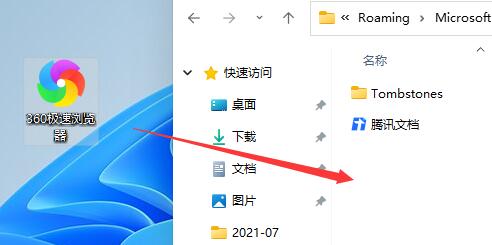
4、拖动完成后,我们就能发现它已经固定到任务栏了。
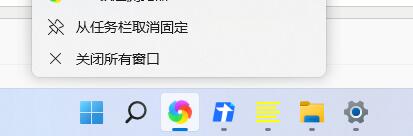
以上介绍的内容就是关于Win11系统任务栏无法固定软件图标的解决方法,不知道大家学会了没有,如果你也遇到了这样的问题的话可以按照小编的方法自己尝试一下,希望可以帮助大家解决问题,谢谢!!想要了解更多的Windows11技巧请关注Win10u小马~~~





